Jika data Excel anda berupa angka atau huruf yang diimpor dari sistem lain maka masih terdapat format tertentu yang masih tertinggal salah satu contoh nya yaitu tanda petik yang berada di depang angka atau huruf.
Walau dari segi penampilan tanda tersebut tidak terlihat jika kita cetak/print akan tetapi akan menyulitkan anda jika ingin copy paste dan mengedit data. Berikut ini ada 2 contoh yang sering dijumpai dengan cara yang berbeda untuk mengatasinya:
Cara Menghapus Tanda Petik Satu di Excel
1. Menghapus Tanda Petik Satu dari Impor Data Lain (Angka)
Sering sekali jika kita impor data dari sistem lain masih tertinggal tanda lainnya. Berikut ini sebagai contoh untuk cara mengatasi masalah seperti ini:
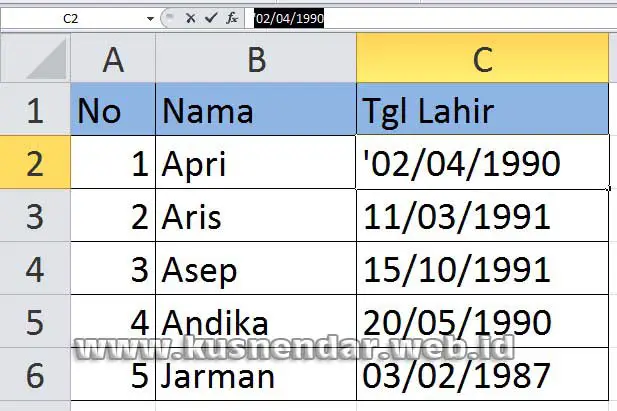
Tanda petik seperti di atas bisa kita hapus secara manul, namun akan memakan waktu jika data anda ratusan atau ribuan. Solusinya yaitu silahkan pilih data yang ingin dihapus tanda petiknya. Kemudian pilih menu DATA -> TEXT TO COLUMNS.
Selanjutnya pilih Delimited lalu NEXT.

Selanjutnya pada Other: Masukkan tanda petik lalu NEXT.

Pada Column data format, jika data anda berupa tanggal bisa langsung pilih date jika berupa huruf lebih baik pilih General. Lalu FINISH.
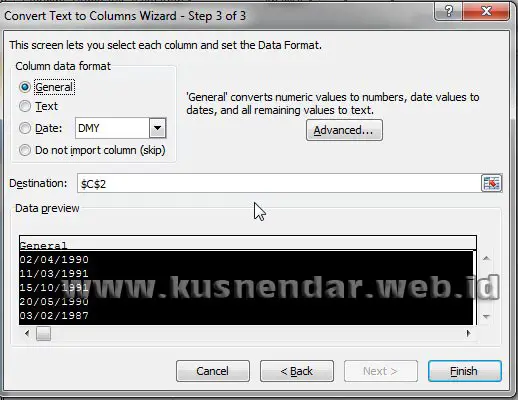
Perhatikan maka hasilnya tanda petik akan hilang.
2. Menghapus Tanda Petik Satu di Awal Huruf
Umunya ini terjadi pada data yang diimpor dari sistem atau software lain. Biasanya sering muncul di huruf bukan angka. Uniknya tanda petik ini jika kita hapus maka akan kembali lagi. Tanda ini tidak akan tercetak / print. Cara mengatasinya yaitu silahkan pilih data yang ingin dihapus tanda petiknya. Kemudian pilih menu HOME -> EDITING -> CLEAR -> CLEAR FORMATS.
Maka setelah itu semua data huruf tidak akan muncul lagi tanda petik satu.
Demikian cara menghapus tanda petik satu di Excel, semoga membantu anda dan selamat mencoba. Jangn lupa tombol SHARE dan LIKE untuk berbagi ke teman anda.

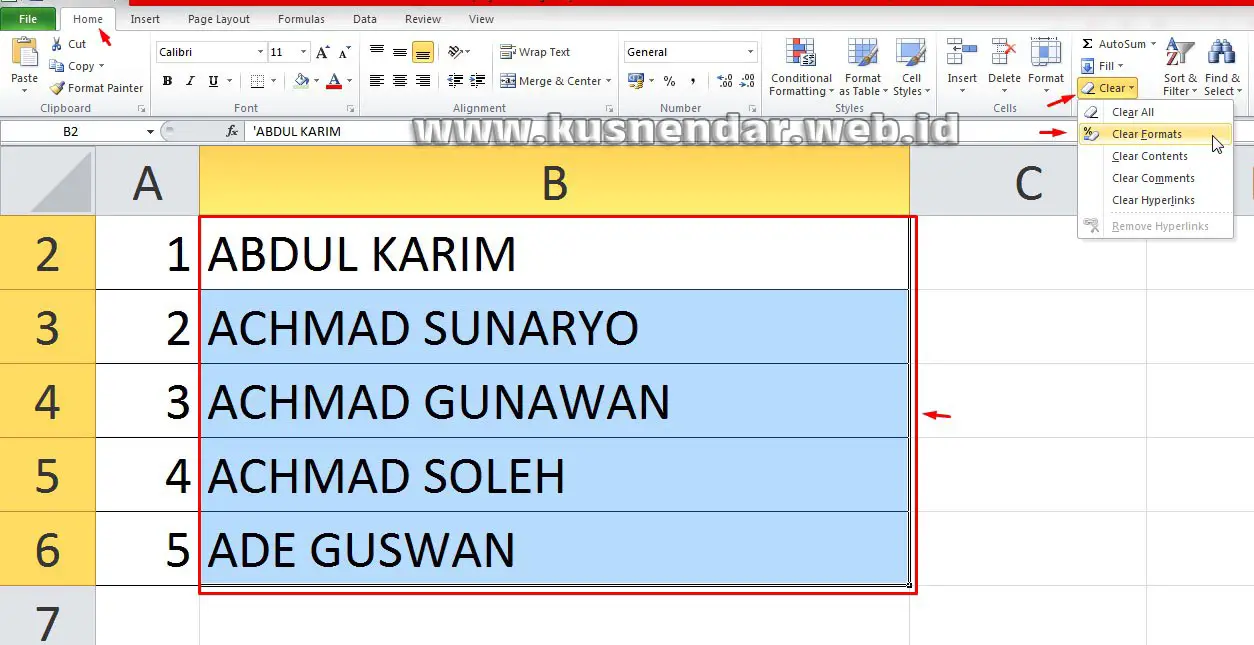



Terimakasih banyak
makasih banyak atas infonya
terima kasih ilmunya sangat membantu